Εύκολος και γρήγορος οδηγός root για Android

Αφού κάνετε root το τηλέφωνό σας Android, έχετε πλήρη πρόσβαση στο σύστημα και μπορείτε να εκτελέσετε πολλούς τύπους εφαρμογών που απαιτούν πρόσβαση root.
Οι μικρογραφίες είναι μικρά αντίγραφα των εικόνων που είναι αποθηκευμένες στο τηλέφωνό σας. Αυτές οι μικρότερες εκδόσεις των πραγματικών εικόνων σας δημιουργούνται αυτόματα από την εφαρμογή γκαλερί και σας δίνουν τη δυνατότητα να βλέπετε μικρές αναπαραστάσεις της εικόνας σας στην ψηφιακή συλλογή ή άλμπουμ. Μόλις επιλέξετε ή αγγίξετε τη μικρογραφία της εικόνας, επεκτείνεται και η πραγματική εικόνα ανοίγει σε πλήρη οθόνη. Επομένως, αυτό που πρέπει να συνειδητοποιήσετε είναι ότι οι μικρές εικόνες που βλέπετε στη συλλογή σας Android δεν είναι πραγματικές εικόνες, αλλά αντίγραφα μικρότερου μεγέθους που καταλαμβάνουν χώρο στο smartphone σας. Αυτή η ανάρτηση βοηθά τους χρήστες να εντοπίσουν το φάκελο μικρογραφιών Android και να διαγράψουν μικρογραφίες σε smartphone Android για να ελευθερώσουν χώρο αποθήκευσης.
Εάν διαγράψετε τις μικρογραφίες των υπαρχουσών εικόνων στο τηλέφωνό σας, τότε πιθανότατα θα αναδημιουργηθούν την επόμενη φορά που θα ανοίξετε την εφαρμογή συλλογής. Ωστόσο, όταν αφαιρείτε ή διαγράφετε μια εικόνα από το τηλέφωνό σας, η μικρογραφία παραμένει πάντα στο τηλέφωνό σας και καταλαμβάνει άσκοπα χώρο αποθήκευσης . Αυτός ο οδηγός θα βοηθήσει τους αναγνώστες να διαγράψουν όλες τις μικρογραφίες σε συσκευές Android και να ελευθερώσουν χώρο αποθήκευσης.
Πώς να διαγράψετε τις μικρογραφίες στο Android και να ελευθερώσετε χώρο αποθήκευσης;
Λίστα περιεχομένων
Βήμα 1: Μεταβείτε στο Google Play Store και κατεβάστε το Systweak Photos Cleaner ή κάντε κλικ στο παρακάτω εικονίδιο.
Βήμα 2: Ανοίξτε το πρόγραμμα πατώντας το εικονίδιο συντόμευσης που δημιουργήθηκε στην αρχική οθόνη του Android και, στη συνέχεια, πατήστε το κουμπί Σάρωση φωτογραφιών.
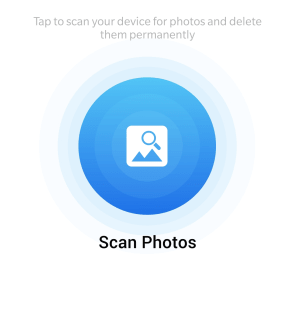
Βήμα 3: Χρησιμοποιώντας την προτροπή που παρέχεται, παραχωρήστε όλα τα κατάλληλα δικαιώματα για την προβολή φωτογραφιών, πολυμέσων και αρχείων.
Βήμα 4: Το πρόγραμμα θα σαρώσει και θα αναγνωρίσει τώρα όλες τις φωτογραφίες στο smartphone σας, ταξινομώντας τις σε διάφορες κατηγορίες και θα εμφανίσει τα ευρήματα.
Βήμα 5: Επιλέξτε τη συλλογή που θέλετε να δείτε και σημειώστε τις φωτογραφίες που δεν θέλετε να κρατήσετε.
Βήμα 6: Κάντε κλικ στο εικονίδιο Κάδος απορριμμάτων στο επάνω μέρος για να διαγράψετε οριστικά τις επισημασμένες φωτογραφίες.
Βήμα 7: Δεν είναι δυνατή η ανάκτηση των εικόνων που έχουν διαγραφεί. Ως αποτέλεσμα, βεβαιωθείτε πριν αφαιρέσετε οποιαδήποτε εικόνα. Αυτό μπορεί να σας βοηθήσει να ανακτήσετε τον κρίσιμο χώρο στο smartphone σας αφαιρώντας όλες τις κρυφές και ανεπιθύμητες φωτογραφίες.
Ποια είναι τα άλλα χαρακτηριστικά του Systweak Photos Cleaner;
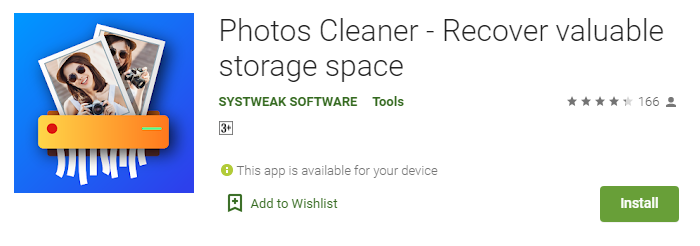
Το Systweak Images Cleaner είναι ένα πρόγραμμα ανάκτησης φωτογραφιών Android που σαρώνει και βρίσκει όλες τις κρυφές και διαγραμμένες φωτογραφίες της συσκευής σας, εμφανίζοντάς τις όλες σε μία διεπαφή. Ο κύριος στόχος αυτού του προγράμματος είναι να σας βοηθήσει να ανακτήσετε χαμένες αναμνήσεις και να αφαιρέσετε φωτογραφίες που καταλαμβάνουν χώρο στη συσκευή σας. Ακολουθούν ορισμένες δυνατότητες του Systweak Photos Cleaner που θα σας βοηθήσουν να μάθετε περισσότερα για αυτό.
Κάντε περισσότερο διαθέσιμο χώρο αποθήκευσης.
Όλοι οι χρήστες smartphone δυσκολεύονται με τον αποθηκευτικό χώρο και η αναβάθμιση σε κάρτα SD μεγαλύτερης χωρητικότητας δεν είναι πάντα η απάντηση. Η σάρωση και ο προσδιορισμός γιατί καταλαμβάνεται ο χώρος αποθήκευσης και πώς μπορεί να αποκτηθεί ο χώρος είναι μια εναλλακτική λύση. Τα διπλότυπα θα πρέπει να αφαιρεθούν , τα περιττά προγράμματα θα πρέπει να απεγκατασταθούν και τα ανεπιθύμητα αρχεία θα πρέπει να διαγραφούν, για να αναφέρουμε μερικές μεθόδους. Ωστόσο, λίγοι ειδικοί γνωρίζουν ένα έργο: τη διαγραφή ανεπιθύμητων και σκουπιδιών φωτογραφιών που έχουν δημιουργηθεί με τη μορφή μικρογραφιών και αποθηκευμένων εικόνων.
Η εσωτερική και η εξωτερική μνήμη σαρώνεται.
Οι εξωτερικές κάρτες SD που είναι συνδεδεμένες στο τηλέφωνό σας μπορούν να σαρωθούν με την ίδια αποτελεσματικότητα και αλγόριθμους όπως η εσωτερική αποθήκευση του τηλεφώνου από το Photos Cleaner της Systweak. Αυτό βοηθά στην αφαίρεση ανεπιθύμητων και σκουπιδιών φωτογραφιών.
Η απόδοση του τηλεφώνου έχει βελτιωθεί.
Μια συσκευή αποθήκευσης με περισσότερα αρχεία από όσα χρειάζεται θα έχει πάντα κακή απόδοση. Αυτό το πρόγραμμα προορίζεται να διαγράψει άσχετα αρχεία εικόνας για να βελτιώσει την αποτελεσματικότητα του smartphone σας. Ο χρόνος που χρειάζεται για την αναζήτηση αρχείων στο τηλέφωνό σας θα μειωθεί επίσης σημαντικά.
Εξοικονομεί χρόνο και προσπάθεια.
Σε σύγκριση με τον μη αυτόματο τρόπο, η χρήση του Photo Cleaner της Systweak για την εκτέλεση της εργασίας εξάλειψης ανεπιθύμητων φωτογραφιών εξοικονομεί σημαντικό χρόνο και εργασία.
Είναι απλό και δωρεάν στη χρήση.
Η τελευταία πτυχή, και ένα από τα πιο σημαντικά πλεονεκτήματα της χρήσης αυτής της εφαρμογής, είναι ότι είναι εντελώς δωρεάν για λήψη και εγκατάσταση, καθώς και εξαιρετικά απλή στη χρήση.
Η τελευταία λέξη για το πώς να διαγράψετε τις μικρογραφίες στο Android και να ελευθερώσετε χώρο αποθήκευσης;
Το πρόγραμμα Images Cleaner της Systweak Software μπορεί να σας βοηθήσει να ανακτήσετε όλες τις κρυφές φωτογραφίες της συσκευής σας Android. Είναι μια δωρεάν εφαρμογή ανάκτησης φωτογραφιών Android που μπορεί να σας βοηθήσει να ανακτήσετε τις διαγραμμένες, χαμένες ή απορριμμένες φωτογραφίες από το τηλέφωνό σας που καταλαμβάνουν χώρο. Αφού έχετε μια λίστα με όλες τις κρυφές φωτογραφίες , μπορείτε να επιλέξετε αν θα τις επαναφέρετε ή θα τις διαγράψετε οριστικά.
Ακολουθήστε μας στα μέσα κοινωνικής δικτύωσης – Facebook , Instagram και YouTube . Ενημερώστε μας εάν έχετε οποιεσδήποτε ερωτήσεις ή συστάσεις στην παρακάτω περιοχή σχολίων. Θα χαρούμε να απαντήσουμε με μια λύση. Δημοσιεύουμε τακτικά τεχνολογικές συμβουλές και κόλπα, καθώς και λύσεις σε συχνά προβλήματα.
Αφού κάνετε root το τηλέφωνό σας Android, έχετε πλήρη πρόσβαση στο σύστημα και μπορείτε να εκτελέσετε πολλούς τύπους εφαρμογών που απαιτούν πρόσβαση root.
Τα κουμπιά στο τηλέφωνό σας Android δεν προορίζονται μόνο για τη ρύθμιση της έντασης ήχου ή την ενεργοποίηση της οθόνης. Με μερικές απλές τροποποιήσεις, μπορούν να γίνουν συντομεύσεις για γρήγορη λήψη φωτογραφιών, παράλειψη τραγουδιών, εκκίνηση εφαρμογών ή ακόμα και ενεργοποίηση λειτουργιών έκτακτης ανάγκης.
Αν αφήσατε τον φορητό υπολογιστή σας στη δουλειά και έχετε μια επείγουσα αναφορά να στείλετε στον προϊστάμενό σας, τι πρέπει να κάνετε; Χρησιμοποιήστε το smartphone σας. Ακόμα πιο εξελιγμένο, μετατρέψτε το τηλέφωνό σας σε υπολογιστή για να κάνετε πολλαπλές εργασίες πιο εύκολα.
Το Android 16 διαθέτει γραφικά στοιχεία οθόνης κλειδώματος για να αλλάζετε την οθόνη κλειδώματος όπως θέλετε, καθιστώντας την οθόνη κλειδώματος πολύ πιο χρήσιμη.
Η λειτουργία Picture-in-Picture για Android σάς βοηθά να συρρικνώσετε το βίντεο και να το παρακολουθήσετε σε λειτουργία picture-in-picture, παρακολουθώντας το βίντεο σε μια άλλη διεπαφή, ώστε να μπορείτε να κάνετε άλλα πράγματα.
Η επεξεργασία βίντεο σε Android θα γίνει εύκολη χάρη στις καλύτερες εφαρμογές και λογισμικό επεξεργασίας βίντεο που παραθέτουμε σε αυτό το άρθρο. Βεβαιωθείτε ότι θα έχετε όμορφες, μαγικές και κομψές φωτογραφίες για να μοιραστείτε με φίλους στο Facebook ή το Instagram.
Το Android Debug Bridge (ADB) είναι ένα ισχυρό και ευέλικτο εργαλείο που σας επιτρέπει να κάνετε πολλά πράγματα, όπως εύρεση αρχείων καταγραφής, εγκατάσταση και απεγκατάσταση εφαρμογών, μεταφορά αρχείων, root και flash custom ROM, δημιουργία αντιγράφων ασφαλείας συσκευών.
Με εφαρμογές αυτόματου κλικ. Δεν θα χρειάζεται να κάνετε πολλά όταν παίζετε παιχνίδια, χρησιμοποιείτε εφαρμογές ή εργασίες που είναι διαθέσιμες στη συσκευή.
Ενώ δεν υπάρχει μαγική λύση, μικρές αλλαγές στον τρόπο φόρτισης, χρήσης και αποθήκευσης της συσκευής σας μπορούν να κάνουν μεγάλη διαφορά στην επιβράδυνση της φθοράς της μπαταρίας.
Το τηλέφωνο που αγαπούν πολλοί αυτή τη στιγμή είναι το OnePlus 13, επειδή εκτός από το ανώτερο υλικό, διαθέτει επίσης ένα χαρακτηριστικό που υπάρχει εδώ και δεκαετίες: τον αισθητήρα υπερύθρων (IR Blaster).







